LM22: Mozc の辞書ツールにキーボードショートカットを割り当てて、ユーザ辞書を追加した
最近、日本語変換で積極的に単語登録するようにしている。特別な方法ではなくよくある「よろ」で「よろしくお願いします」に変換するような短縮を登録している。
で、辞書に単語登録するのが面倒な理由の一つが辞書ツールや登録ツールを呼び出すのに IME のアイコンから右クリックしてメニューを選択するというアクションがいちいち面倒なためだと思う。
この面倒さは、Linux のデスクトップでも Windows でもほとんど変わらない。しかの最終的に変換できてしまうものだからなんとなく後回しにしがち。
でだ、辞書ツールのコマンドラインがわからないので Archi Linux の Wiki を調べるとユーザー辞書を追加したほうがいいよ的なことが書いてあるのであわせて実施してみた
辞書ツールにショートカット割り当て
LM22 (Linux Mint) のCinnamon で行っているので Ubuntu とか他のデスクトップ環境では若干異なると思うがほぼ同じようなことはできるはずだ。
辞書ツールのコマンド
Mozc – ArchWiki によると設定ツール、辞書ツール、単語登録というのは mozc_tool という一つのファイルで引数を切り替えることで使い分けているようです。
実際のコマンドはこんな感じらしい。
設定ツール:
/usr/lib/mozc/mozc_tool –mode=config_dialog
辞書ツール
/usr/lib/mozc/mozc_tool –mode=dictionary_tool
単語登録
/usr/lib/mozc/mozc_tool –mode=word_register_dialog
今回は、ラウンチャアイコンは作成せずに、辞書ツールに直接キーボード・ショートカットを割り当てることにした。
- 設定アプリからキーボードを開く
- ショートカットタブを選択する
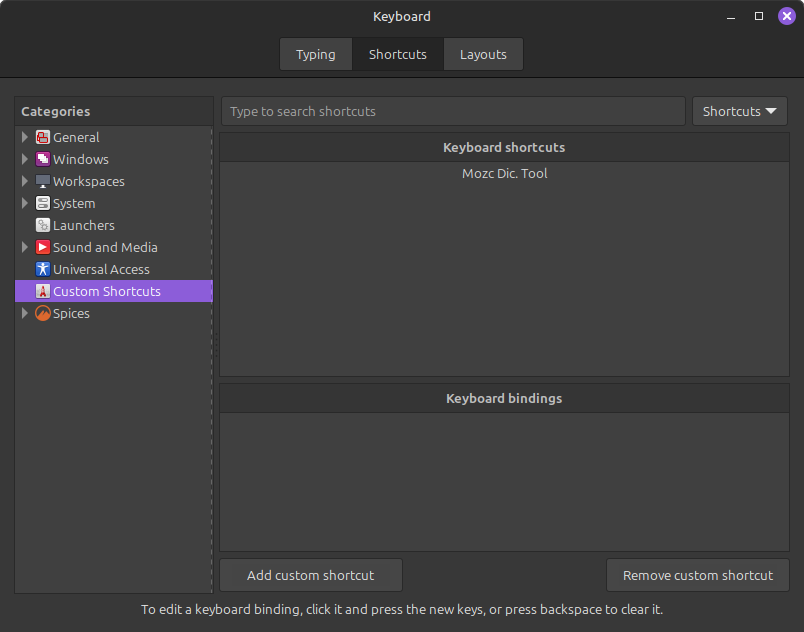
- カスタムショートカットを選択
- [Add custom shortcut] ボタンをクリック
- Name: を適当に決める
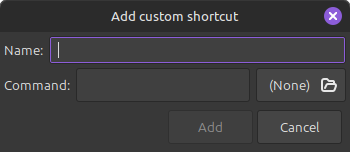
- Command: に /usr/lib/mozc/mozc_tool –mode=dictionary_tool を指定する
- 登録して、ダイアログを閉じる。
- 下段のキーボードバインディングで unassigned の行をダブルクリックする。
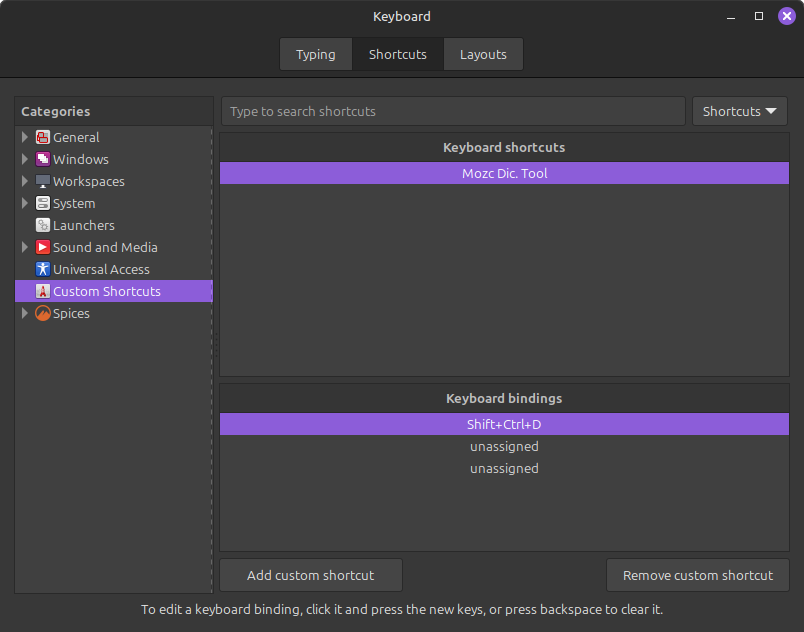
- 割り当てたいキーボードショートカットを押す。
自分は、Shift + Ctrl + D をショートカットに割り当てましたが、このへんは好みで変えてほしい。
また、個人的な好みでダブリ登録したくないので辞書ツールを起動しているが、単語登録でもいいと思う。
ユーザー辞書登録
ネット上では Mozc UT ってのを使うっていう記事がたくさん見つかりますがこれ、Mozc そのものをビルドしなきゃいけないんですね。ちょっと面倒なので、他の方法でいくことにした。
utuhiro78/merge-ut-dictionaries: Merge multiple Mozc UT dictionaries into one and modify the costs.
だいぶ古い記事になるのですが、
Google日本語入力 強化辞書の構成を変えてみた。 – 黒MacBookが好き の辞書をインポートして使っている。
Mozcに辞書を追加した: arcadia’s blog のやり方が参考になるかもしれない。
考えるのも面倒だったので、自分の場合はそのまま辞書ツールでインポートした。
英和と和英辞書はインポートしなくてもよかったかもしれない。
